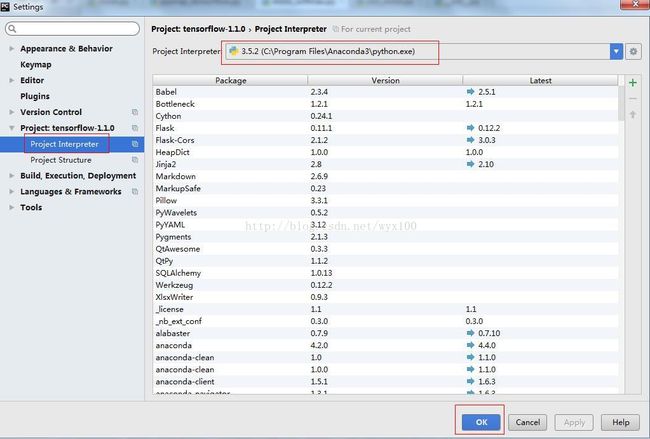人工智能学习tensorFlow_gpu-1.1.0图文详细安装教程(64位机win7旗舰sp1+Anaconda3-4.2.0+Pycharm2017.2.4)附所有软件下载地址
前言:安装前先确定电脑可以使用gpu运行tensorFlow,否则浪费时间。
Nvidia(英伟达)官网官网查看显卡是否支持GPU运行,Compute Capability需要在3.0及以上,否则安装后,不能用gpu运行程序,会自动调用cpu执行。
Nvidia官网:
https://developer.nvidia.com/cuda-gpus
文件下载:
链接:http://pan.baidu.com/s/1jH9ItTW 密码:0pmq
文件列表:
Anaconda3-4.2.0-Windows-x86_64.exe (python3.5.2)
Anaconda 5.0.1(python 3.6.2) + tensorFlow-1.4.0 经测试也可用。
pycharm-community-2017.2.4.exe
tensorflow_gpu-1.1.0-cp35-cp35m-win_amd64.whl
cuda_8.0.61_windows.exe
cudnn-8.0-windows7-x64-v6.0.zip
安装顺序:
联想笔记本电脑T430、64位机
1.win7旗舰sp1
2.cuda_8.0.61_windows.exe
3.cudnn-8.0-windows7-x64-v6.0.zip中bin、lib、include文件夹里面的文件替换
替换cuda_8.0.61_windows.exe安装目录下的bin、lib、include文件夹里面的文件(注意是文件,不是文件夹)
cuda_8.0.61_windows.exe默认安装目录 C:\ProgramFiles\NVIDIA GPUComputingToolkit\CUDA\v8.0
例如,cuda解压后在C盘
C:\cuda\bin\cudnn64_6.dll 复制到 C:\Program Files\NVIDIA GPU Computing Toolkit\CUDA\v8.0\bin 目录下
C:\cuda\include\cudnn.h 复制到 C:\Program Files\NVIDIA GPU Computing Toolkit\CUDA\v8.0\include 目录下
C:\cuda\lib\x64\cudnn.lib 复制到 C:\Program Files\NVIDIA GPU Computing Toolkit\CUDA\v8.0\lib\x64 目录下
一定要复制文件到对应目录下,目录不要混淆。如果运用中报找不到这几个文件,请在环境变量path中添加对应的目录。
4.Anaconda3-4.2.0 (python3.5.2版本,其他python版本和tensorFlow不稳定,有各种问题,不建议使用)
下载地址
https://repo.continuum.io/archive/Anaconda3-4.2.0-Windows-x86_64.exe
安装完成验证,电脑屏幕左下角开始(windows图标)-cmd-python
5.Pycharm2017.2.4 (571M)
下载地址:
https://download.jetbrains.8686c.com/python/pycharm-community-2017.2.4.exe
配置pycharm平台的tensorFlow运行环境,在第6步完成后,打开pycharm建立项目(project),例如 tensorflow-1.1.0
file-Settings...-项目名称-Project Interpreter-选择python版本(3.5.2)-ok
6.tensorflow_gpu-1.1.0-cp35-cp35m-win_amd64.whl安装
tensorflow_gpu-1.1.0-cp35-cp35m-win_amd64.whl复制到c盘根目录
开始-cmd
pip install c:\tensorflow_gpu-1.1.0-cp35-cp35m-win_amd64.whl
或者执行:
pip install --upgrade --ignore-installed tensorflow-gpu
系统自动匹配(pip指令在Anaconda安装后可以使用)
需要执行很长时间,下载关联的文件,如果网速不稳,会断掉。
Anaconda 5.0.1(python 3.6.2) + tensorFlow-1.4.0 经测试也可用。
其他版本tensorFlow下载地址:https://pypi.python.org/pypi/tensorflow#downloads
7.验证
安装完成,在Pycharm平台新建tensorFlowtest.py文件并执行
# -*- coding: utf-8 -*-
#tensorFlowtest.py
import tensorflow as tf
hello =tf.constant("Hello!TensorFlow")
sess = tf.Session()
print(sess.run(hello))
#Creates a graph.
a = tf.constant([1.0, 2.0, 3.0, 4.0, 5.0,6.0], shape=[2, 3], name='a')
b = tf.constant([1.0, 2.0, 3.0, 4.0, 5.0,6.0], shape=[3, 2], name='b')
c = tf.matmul(a, b)
#Creates a session withlog_device_placement set to True.
sess =tf.Session(config=tf.ConfigProto(log_device_placement=True))
#Runs the op.
print(sess.run(c))
如果出现如下问题,表示显卡不满足gpu执行要求。cuda对显卡最小兼容要求是3.0。
gpu_device.cc:1093] Ignoring visible gpu device (device: 0, name: Geforce 710M, pci bus id: 0000:01:00.0, compute capability: 2.1) with Cuda compute capability 2.1. The minimum required Cuda capability is 3.0.
参考
Anaconda python 版本对应关系表